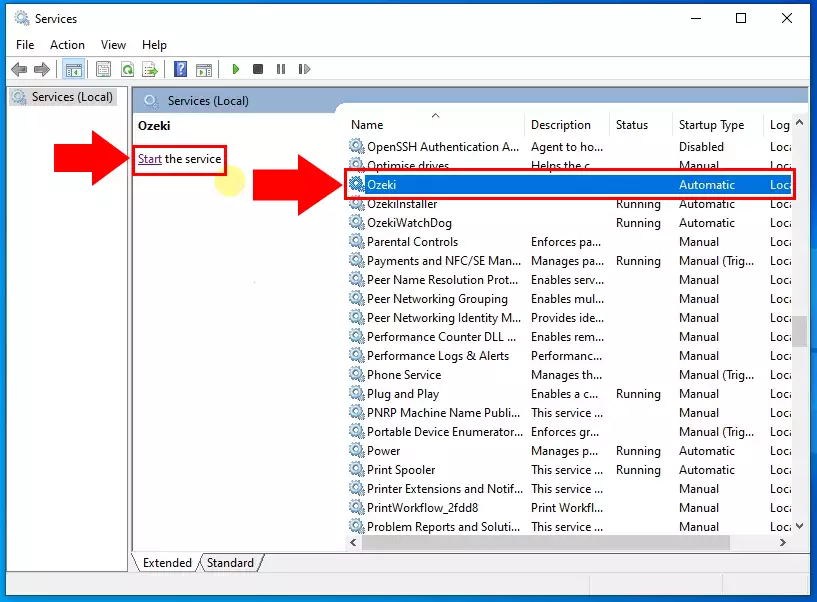Kako poslati logove u Ozeki
Ovaj vodič pruža informacije o tome kako poslati logove vašeg Ozeki 10 sustava u Ozeki. Postupak je relativno jednostavan. Potrebno je zaustaviti Ozeki uslugu i komprimirati direktorij Logs. Ovaj direktorij sadrži sve datoteke logova.
Kako poslati logove u Ozeki (Brze naredbe)
Za slanje logova u Ozeki:
- Otvorite Windows usluge
- Zaustavite Ozeki uslugu
- Pronađite Ozeki Logs mapu
- Komprimirate mapu Logs
- Prijavite se na svoj e-mail račun
- Kreirajte novi e-mail
- Priložite Logs.zip datoteku e-mailu
- Pošaljite e-mail u Ozeki
- Pokrenite Ozeki uslugu
Zaustavljanje Ozeki usluge
Prvi korak je zaustavljanje Ozeki Windows usluge. To možete učiniti pokretanjem naredbe services.msc u Windowsu. U upravitelju usluga odaberite Ozeki uslugu s popisa. Nakon toga kliknite na Stop s lijeve strane.
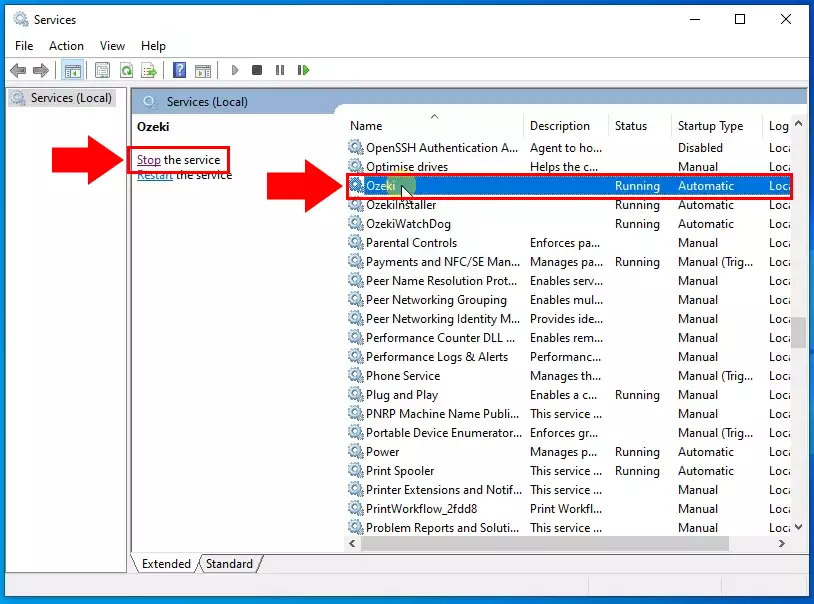
Komprimiranje Ozeki Logs mape
Nakon što je Ozeki usluga zaustavljena, potrebno je locirati Ozeki mapu logova. Možete je pronaći u C:\Program Files\Ozeki\Data. Naziv mape je C:\Program Files\Ozeki\Data\Logs.
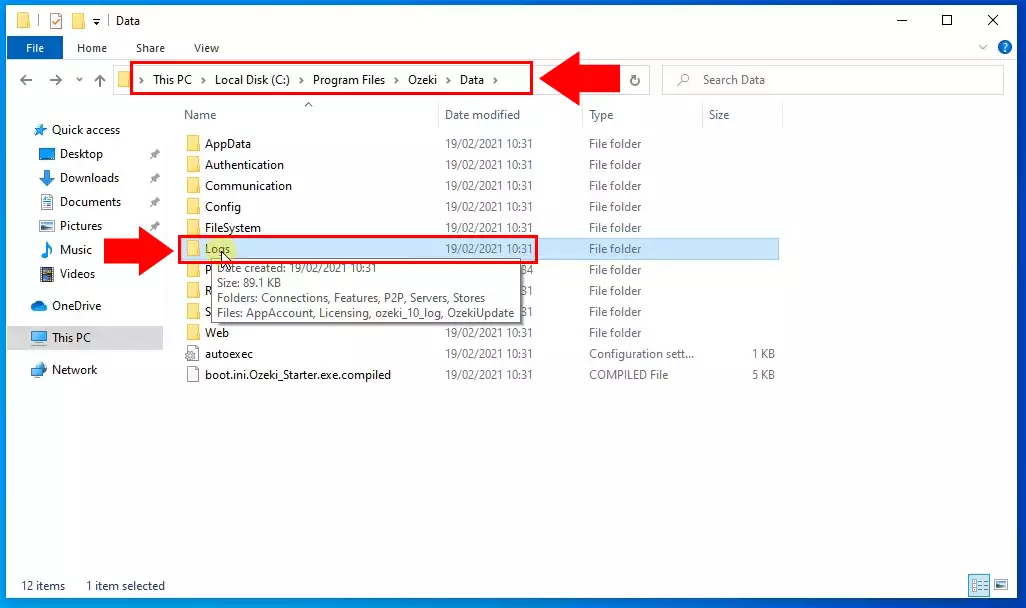
Nakon što ste locirali mapu Logs, komprimirate je u Zip datoteku. Desnim klikom na mapu odaberite "Pošalji na" i "Komprimirana (zipirana) mapa".
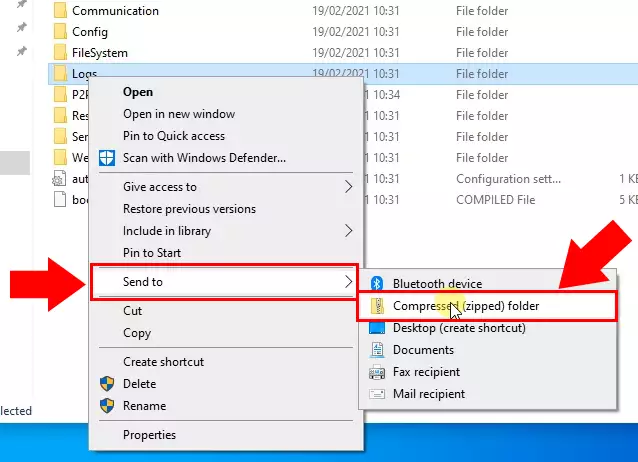
Slanje logova putem e-maila
Sada otvorite svoj e-mail račun. U ovom primjeru koristimo Gmail uslugu.
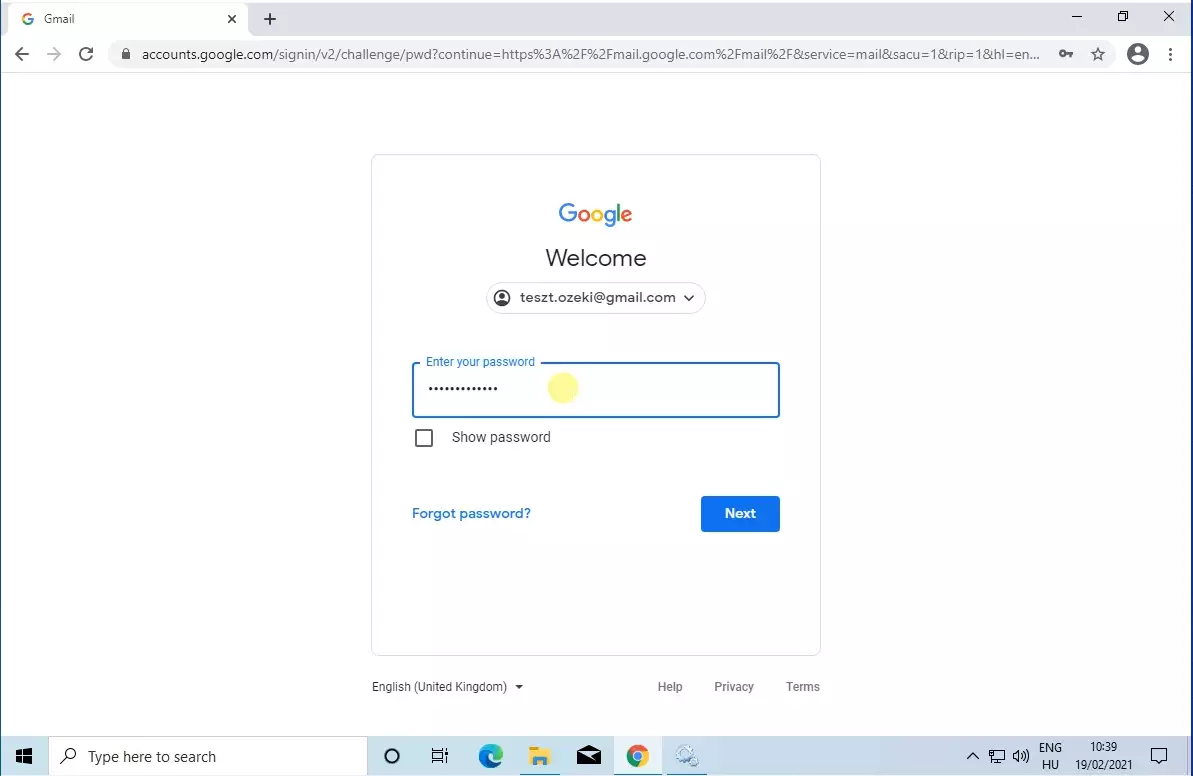
U Gmail usluzi odaberite gumb Compose za kreiranje nove poruke. Novi prozor će se pojaviti u donjem desnom kutu. U ovom prozoru navedite primatelja i predmet. Molimo pošaljite svoj e-mail na: info@ozeki.hu. Na kraju odaberite ikonu Prilog i pronađite zipiranu Logs datoteku iz vašeg sustava datoteka.
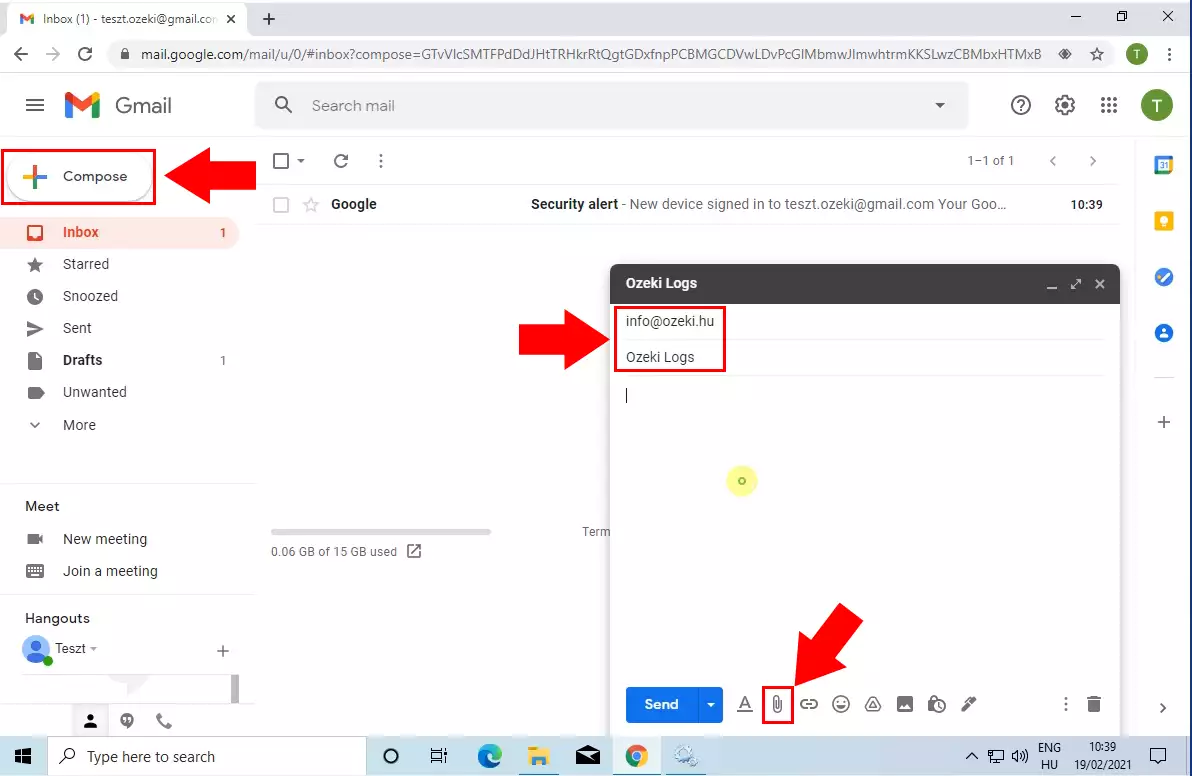
Nakon što je datoteka učitana, kliknite na gumb Pošalji kako biste poslali e-mail na info@ozeki.hu.
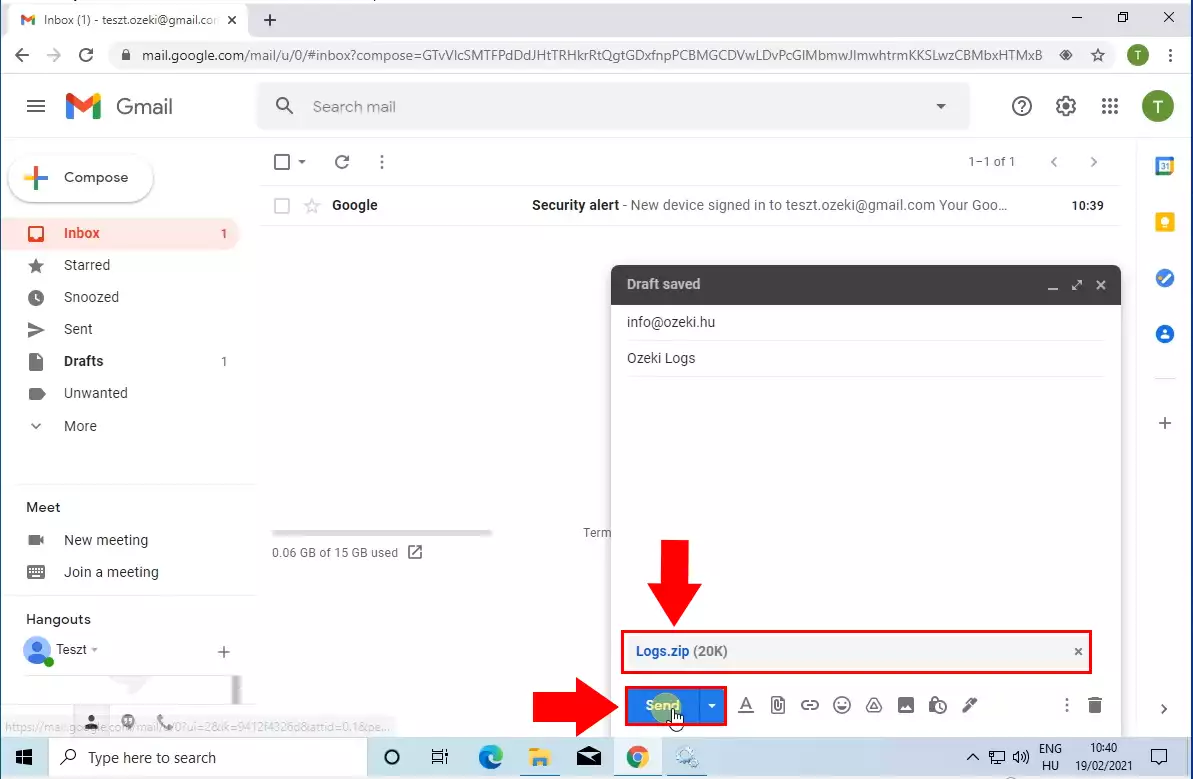
Kako ponovno pokrenuti Ozeki uslugu nakon slanja logova
Konačno, potrebno je ponovno pokrenuti Ozeki uslugu u services.msc. Odaberite Ozeki uslugu s popisa i kliknite na Start s lijeve strane.